De © van deze les is van mezelf.
Mijn lessen mogen NIET gelinkt of gekopieerd worden
op andere websites en/of forums, zonder mijn toestemmig
Elke gelijkenis met andere lessen op het wijde web, berust op louter toeval.
Laat de namen en watermerken van tubes en ander materiaal intact.
Het vraagt veel werk om deze te maken.
Heb hier aub respect voor.
Ik bedank dan ook iedereen dat ik hun tubes en materialen
mag gebruiken.

Als u uw creatie in een blog, op Facebook of op een website plaatst,
gelieve dan een link naar de les te vermelden.
Algemene voorbereidingen :
Installeer eerst de filters die je nog niet had, voor je PSP opent !!
Open je tubes in PSP, dupliceer ze en sluit de originelen.
Vergeet de watermerken niet te verwijderen op de copies.
Filters HERE en HERE
Toestemmingen tubes HERE
Blanco Kleurenpallet Alfakanaal kan je HIER downloaden
Materiaal HERE
Benodigdheden :
Open je tubes in PSP, dupliceer ze en sluit de originelen.
Vergeet de watermerken niet te verwijderen op de copies.
Tubes :
(*) Herken je een tube van jezelf, contacteer me dan even, zodat ik je naam kan
Vermelden of – indien je wenst – de tube kan verwijderen.
Open je tubes, dupliceer ze, verwijder watermerk, sluit de originelen
1/ KaD_Woman_Fall_5
2/ KaD_AutumScenery23
3/ 532_KaD_Element1 + 2 + 3 + 4
Masks : Openen in PSP en minimaliseren
1/ Narah_mask_0296
Filter Preset : dubbel klikken om te installeren
1/ 532_KaD_Glass
Kleurenpallet
Werk je met eigen kleuren, maak dan zelf je kleurenpallet met het alfakanaal,
zodat je makkelijk kan wisselen tussen je kleuren.
Er zijn kleurverschillen in de verschillende versies van Psp.
Gebruik daarom de html codes van het kleurenpallet om er zeker van te zijn,
dat je dezelfde kleuren hebt. Ook bij het samenvoegen van lagen, kunnen er kleurverschillen zijn.
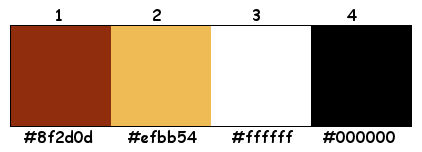
Filters :
1/ Simple : Blintz – Half Wrap – Top Left Mirror
2/ Alien Skin Eye Candy 5 : Impact
3/ Toadies : Ommadown
4/ AAA Frames : Foto Frame
(-) Deze filters importeren in Unlimited 2.0 om hetzelfde resultaat te bekomen
---------------------------------------
Werkwijze
Bij gebruik van andere tubes en kleuren, kan de mengmodus en/of laagdekking verschillen
Vanaf nu gebruik ik de termen “SPIEGELEN” en “OMDRAAIEN” weer gewoon.
Spiegelen : Horizontaal spiegelen – Omdraaien : Verticaal spiegelen
We gaan beginnen – Veel plezier!
Denk eraan om je werk regelmatig op te slaan
Kleuren :
Voorgrond : Kleur 1
Achtergrond : Kleur 2
1
Open een nieuwe, transparante afbeelding : 650 x 500 pix
Vul met voorgrond
Alles selecteren
2
Activeer en kopieer : KaD_AutumScenery23
Bewerken – plakken in selectie
Niets selecteren
3
Effecten – Afbeeldingseffecten – Naadloze Herhaling – Standaard
4
Aanpassen – Vervagen – Radiaal vervagen – zie PS
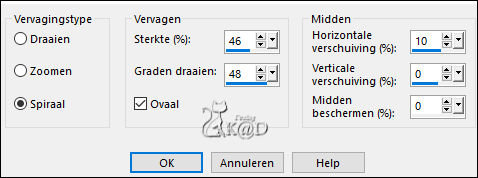
Effecten – Simple – Blintz
5
Effecten – Simple – Half Wrap
6
Effecten – Afbeeldingseffecten – Naadloze Herhaling – Verander Richting naar Horizontaal
7
Effecten – Simple – Top Left Mirror
8
Effecten – Afbeeldingseffecten – Naadloze Herhaling – Verander Richting naar Verticaal
Alles selecteren
9
Afbeelding – Randen toevoegen – kleur 2 – zie PS
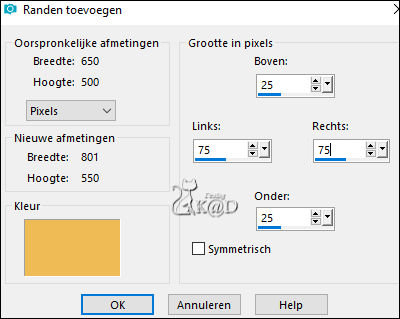
10
Effecten – Afbeeldingseffecten – Naadloze Herhaling – Verander Richting naar Bidirectioneel
11
Effecten – 3D-effecten – Slagschaduw : V&H 0 – 60 – 30 – Kleur #000000
Niets selecteren
Effecten – Afbeeldingseffecten – Naadloze Herhaling – Verander Richting naar Horizontaal
12
Activeer en kopieer : KaD_AutumScenery23
Bewerken – Plakken als nieuwe laag (Raster 2)
Afbeelding – Formaat wijzigen : 60%, alle lagen NIET aangevinkt
Aanpassen – Scherpte – Verscherpen
Zet Mengmodus op Hard Licht en Laagdekking op 60
13
Zet achtergrondkleur op Kleur 3
Lagen – Nieuwe Rasterlaag
Vul met achtergrond
Lagen – Nieuwe Maskerlaag – Uit Afbeelding “Narah_mask_0296” – zie PS
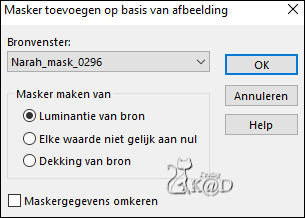
Lagen – Dupliceren (Je hebt nu 2x het masker in je lagen)
Lagen – Samenvoegen – Groep samenvoegen (Groep - Raster 3)
14
Afbeelding – Omdraaien
Zet Mengmodus op Overlay
15
Lagen – Dupliceren
Afbeelding – Spiegelen en omdraaien
Lagen – Samenvoegen – Omlaag samenvoegen
Zet Laagdekking op 75
Resultaat
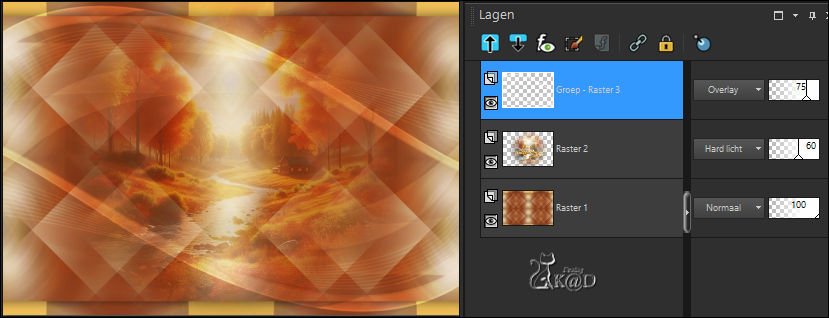
16
Activeer en kopieer : 532_KaD_Element1
Bewerken – Plakken als nieuwe laag (Raster 3)
Druk K – Pos X : 529 – Pos Y : 66 – Druk M UITLEG
Zet Laagdekking op 75
17
Sluit de bovenste laag door op het oogje te klikken
Bewerken – kopiëren speciaal – samengevoegd kopiëren
Bewerken – Plakken als nieuwe afbeelding
Afbeelding – Formaat wijzigen : 15% alle lagen
Aanpassen – Scherpte – Verscherpen
18
Alles selecteren
Afbeelding – Randen toevoegen :
1 pix Kleur 1
15 pix Kleur 3
1 pix Kleur 1
19
Effecten – Alien Skin Eye Candy 5 – Impact – Glass :
Kies links de preset : 532_KaD_Glassof vul manueel in – zie PS
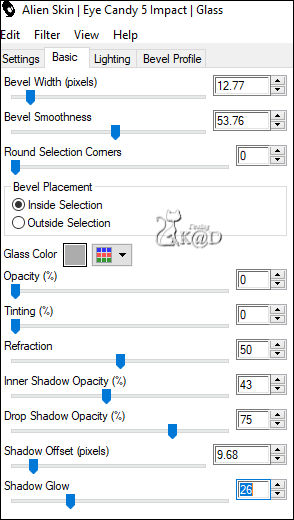
Niets selecteren
Bewerken – Kopiëren
20
Terug naar je werk
Bewerken – Plakken als nieuwe laag (Raster 4)
Druk K – Pos X : 117 – Pos Y : 94 – Druk M
21
Lagen – Dupliceren
Druk K – Pos X : 117 – Pos Y : 342 – Druk M
Lagen – Samenvoegen – Omlaag samenvoegen
Effecten – 3D-effecten – Slagschaduw : V&H 0 – 40 – 20 – Kleur #000000
1x Herhalen
22
Lagen – Dupliceren (kopie van Raster 4)
Activeer de laag er net onder (Raster 4)
Aanpassen – Vervagen – Gaussiaans : 15
Effecten – Toadies – Ommadown – Standaard
Zet Mengmodus op Overlay
23
Open Raster 3 terug door op het oogje te klikken
24
Activeer en kopieer : 532_KaD_Element2
Bewerken – Plakken als nieuwe laag (Raster 5)
Lagen – Schikken – Vooraan
Druk K – Pos X : 25 – Pos Y : 222 – Druk M
25
Activeer en kopieer : 532_KaD_Element3
Bewerken – Plakken als nieuwe laag (Raster 6)
Druk K – Pos X : 89 – Pos Y : 58 – Druk M
Effecten – 3D-effecten – Slagschaduw : V&H 2 – 35 – 2 – Kleur #000000
26
Activeer en kopieer : KaD_Woman_Fall_5
Bewerken – Plakken als nieuwe laag (Raster 7)
Afbeelding – Formaat wijzigen : 78%, alle lagen NIET aangevinkt
Druk K – Pos X : 331 – Pos Y : 1 – Druk M
Aanpassen – Scherpte – Onscherp Masker : 2 – 30 – 2 – niets aangevinkt
27
Lagen – Dupliceren (Kopie van Raster 7)
Activeer de laag er net onder (Raster 7)
Aanpassen – Vervagen – Gaussiaans : 15
Zet Mengmodus op Overlay
28
Activeer bovenste laag
Effecten – 3D-effecten – Slagschaduw : V 0 – H 7 – 50 – 30 – Kleur #000000
Resultaat

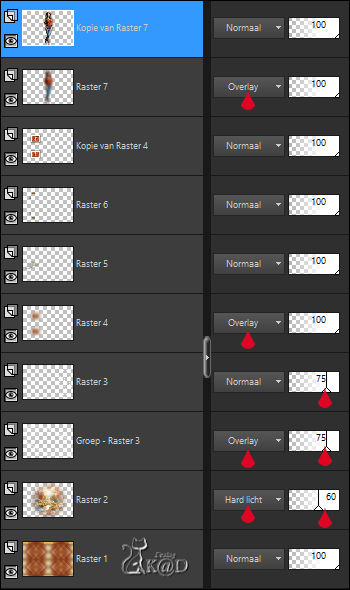
29
Afbeelding – Randen toevoegen :
1 pix Kleur 1
5 pix Kleur 3
1 pix Kleur 1
Alles selecteren
30
Afbeelding – Randen toevoegen : 15 pix Kleur 3
Effecten – 3D-effecten – Slagschaduw : V&H 0 – 60 – 30 – Kleur #000000
Niets selecteren
31
Afbeelding – Randen toevoegen :
5 pix Kleur 1
3 pix Kleur 2
5 pix Kleur 1
Alles selecteren
30 pix Kleur 3
32
Selectie – omkeren
Effecten – AAA Frames – Foto Frame – zie PS
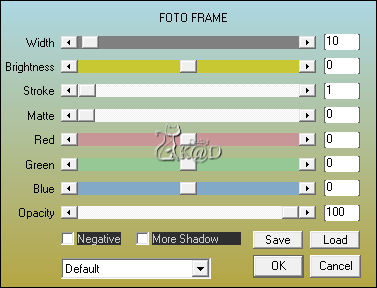
33
Selectie – Omkeren
Effecten – 3D-effecten – Slagschaduw : V&H 0 – 60 – 30 – Kleur #000000
Niets selecteren
34
Activeer en kopieer : 532_KaD_Element4
Bewerken – Plakken als nieuwe laag
Staat goed (Pos X : 60 – Pos Y : 19)
35
*Plaats je naam en/of watermerk
*Plaats ook mijn watermerk op je crea HIER
*Gebruik je mijn met AI gemaakte tubes, plaats dan ook dit
watermerk van mij : “AIGeneratedAndTubedByKaD”
*Bedankt !
36
Afbeelding – Randen toevoegen : 1 pix kleur 1
Afbeelding – Formaat wijzigen : 900 pix
Aanpassen – Scherpte – Onscherp Masker : 2 – 30 – 2 – niets aangevinkt
Opslaan als .jpg
Je afbeelding is klaar
Ik hoop dat jullie het een leuke les vonden
Groetjes
Karin
10/06/2024
Extra vb tubes van mezelf
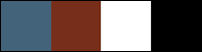
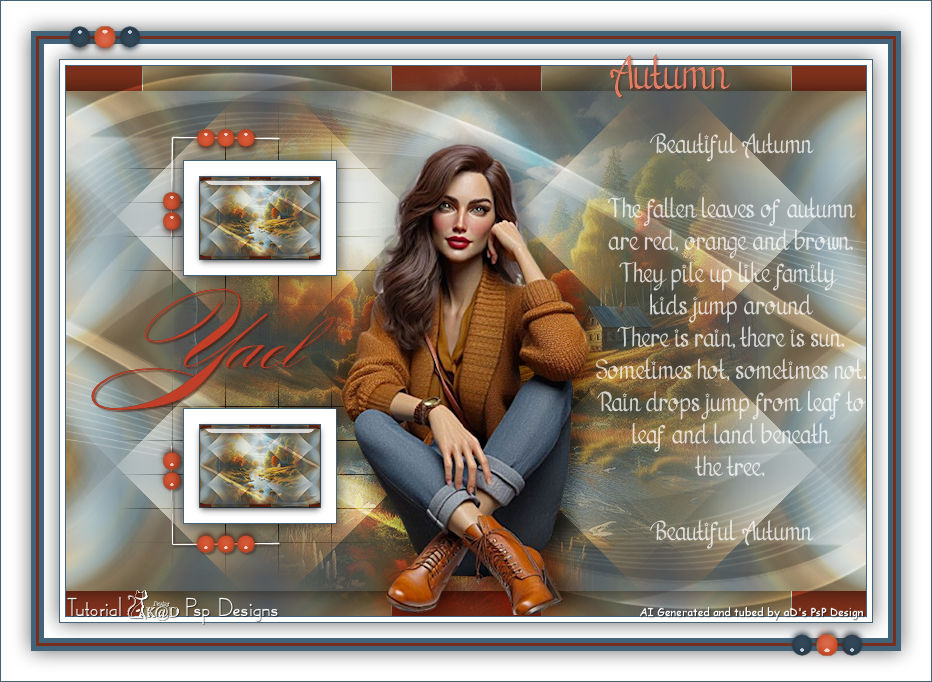

Deze les is getest door
Jannie


Connie

Bedankt meiden !

VERSIES VAN MIJN VERTALERS

MicheleBGraphisme_Vert-FR

Graficamia_Vert-IT

SVC-Design_Vert-ES

EstelaFonseca_Vert-BR

Klik op de banner hieronder om naar de galerij te gaan.




